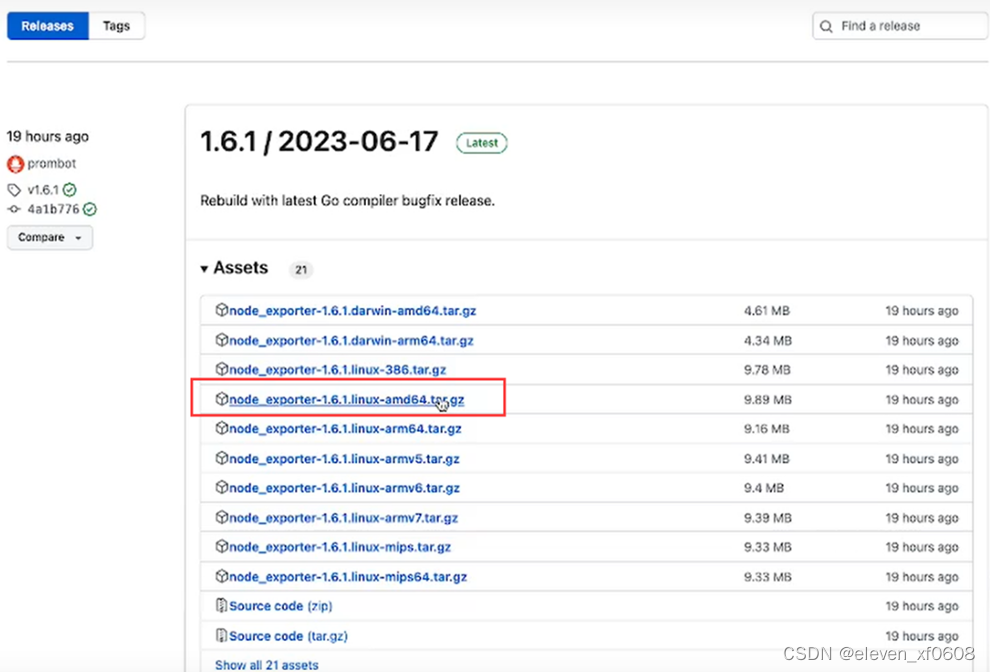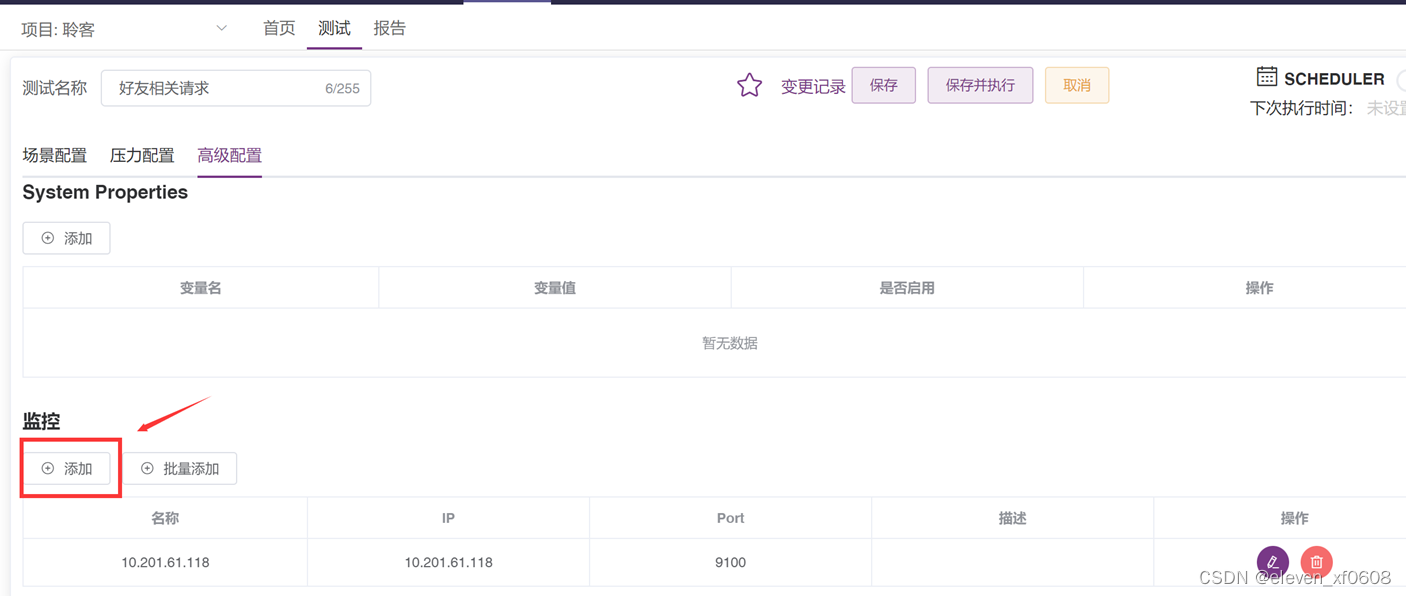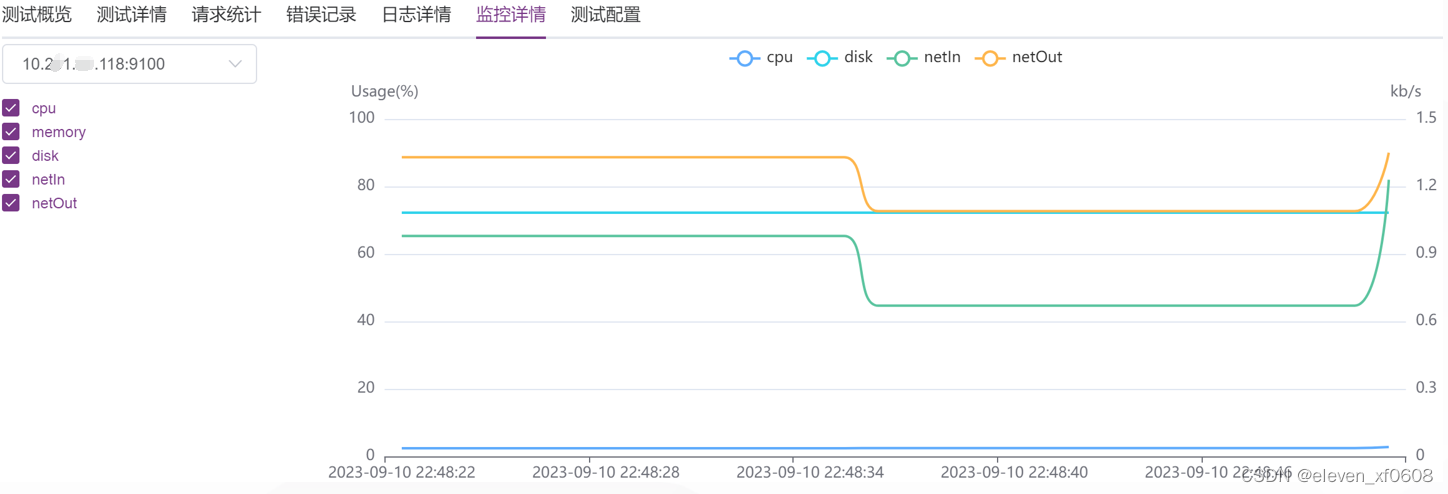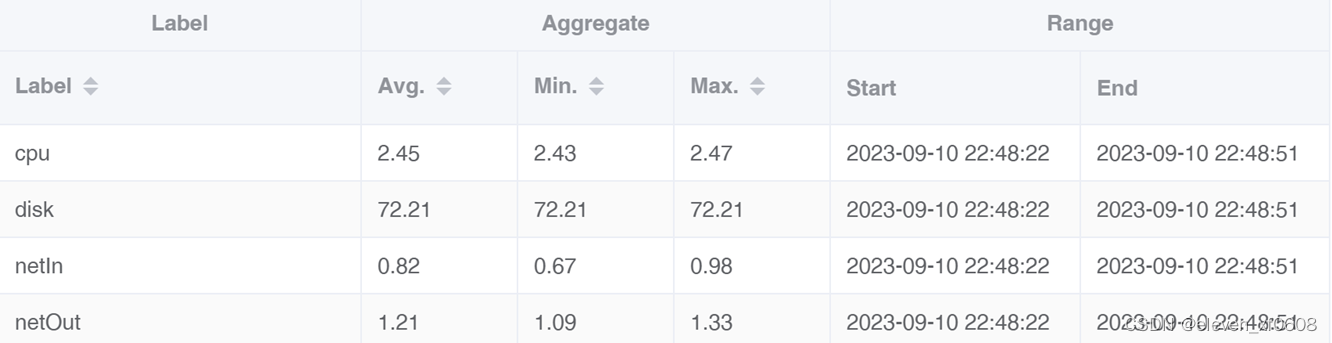使用metersphere如何监控被压测服务器 |
您所在的位置:网站首页 › 我的世界怎么压测服务器教学 › 使用metersphere如何监控被压测服务器 |
使用metersphere如何监控被压测服务器
|
在metersphere上做性能测试时,我们需要监控被压测服务器, 需要在被压测系统所在的服务器安装对应的服务: 需要监控操作系统层面:安装node_exporter,收集cpu、内存、磁盘、网络 需要监控数据库层面:安装mysqlld_exporter,收集当前的会话数据、缓存命中率、慢查询 需要监控应用进程,比如java进程的监控:安装:jmx_exporter,收集堆内存、栈内存、占的空间 docker容器层面的监控等。 安装好上面的几个exporter之后,只需要在metersphere平台的页面上,添加对应的服务器ip和端口,以及需要添加的指标,页面上就能正常展示你想看到的数据 下面以node_exporter为例,讲解如何下载和安装这个服务。 一、下载: node_exporter下载地址:https://github.com/prometheus/node_exporter/releases
下载完后里面有个可执行文件 ,把这个可执行文件运行起来,node_exporter服务就正常启动了。 其它的mysqlld_exporter、jmx_exporter等都是在github上面下载 二、安装 安装node_exporter方法: cd /apps/svr/node_exporter 进入需要安装的目录(这里是我自己的目录,大家可以进入自己需要安装的目录,然后把文件放到这个目录下 ll 查看刚放进来的文件是否存在 tar xf node_exporter-1.6.1.linux-amd64.tar.gz 解压(这个命令只能解压.tar.gz这种格式,其它格式用其它命令) cd node_exporter-1.6.1.linux-amd64 进入解压的这个目录 ll 查看一下当前目录的文件 nohup ./node_exporter & 让它在后台运行(一定要加&,表示后台运行,否则关掉连接,这个服务就关了) netstat -ntlup 查看端口有没有启动 三、其它组件及资源下载地址 组件及资源名称源码地址用处Node Controllerhttps://github.com/metersphere/node-controller/releases收集cpu、内存、磁盘、网络mysqld_exporterhttps://github.com/prometheus/mysqld_exporter/releases收集当前的会话数据、缓存命中率、慢查询Kafkahttps://github.com/metersphere/jmeter-backend-listener-kafka接收JMeter产生的性能测试结果数据。JMeter中用到了Kafka监听器插件Data Streaminghttps://github.com/metersphere/data-streaming从Kafka中获取性能测试结果数据进行处理后存入 MySQL数据库Docker Enginehttps://github.com/metersphere/jmeter-image为Node Controller提供JMeter Master容器运行环境Chrome Pluginhttps://github.com/metersphere/chrome-extensions浏览器插件,录制Web访问请求生成JMeter脚本,并导入到MeterSphere中用于接口测试及性能测试四、在metersphere中添加被监控服务器
五、执行性能测试场景,查看被监控指标
|
【本文地址】
今日新闻 |
推荐新闻 |